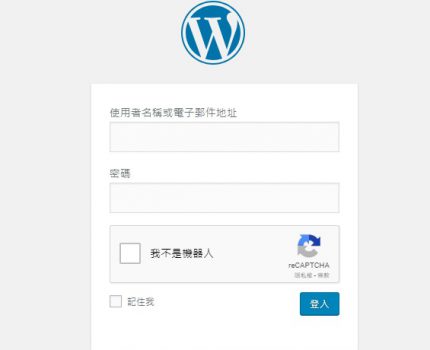自從學會用WordPress自架站之後,每架一個新的WordPress網站,我第一個安裝的外掛,不是Wordfence Security就是iThemes Security。
這兩個外掛都很好用,替我的網站擋下不少外來的攻擊,也多虧了這兩個外掛,我才知道原來在網路上有這麼多無聊的駭客,無時無刻以網頁機器人攻擊網站,而且世界各國都有。
有些新網站根本都還在測試中,或是並沒有特別進行SEO的優化,就已經遭到不少機器人的攻擊,特別是加裝了電子商務功能的網站,更是每天都會收到嘗試登入失敗的被鎖IP清單。
雖然Wordfence Security或iThemes Security會幫我擋掉惡意入侵的IP,但看到那麼多攻擊紀錄,多少還是會擔心。於是我決定多安裝Google reCAPTCHA,希望reCAPTCHA能在第一時間就幫網站擋掉大部分的機器人攻擊。
網路上有許多Google reCAPTCHA的安裝教學,大部分都需要將程式碼手動寫入WordPress檔案。我是那種能不碰程式碼,就盡量不碰的類型,畢竟任何一點小差錯都可能讓網站立即掛斷,對於已正式上線、隨時都可能有使用者連進來的網站而言風險太大了。
今天要分享的Google reCAPTCHA教學,就是完全不必寫程式碼的輕鬆安裝法,即使不懂程式的人也能在10分鐘內輕鬆完成Google reCAPTCHA的安裝。
首先,要使用Google提供的服務,必須先登入Gmail帳號申請該服務。登入Gmail帳號後,到Google reCAPTCHA頁面去申請一個新的reCAPTCHA服務,Elena申請的是簡化版的reCAPTCHA v2。申請好之後,會得到一組Site Key與一組Secret Key,記得拉到頁面最下方點選儲存。
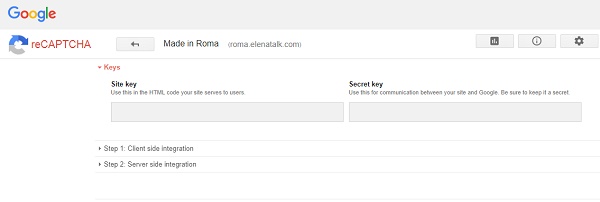
接下來,到WordPress後台新增「Google Captcha by Bestwebsoft」外掛,啟用後進入設定頁面,將Google reCAPTCHA提供的Site Key與Secret Key填入設定頁面,並選取想套用reCAPTCHA的部分,再點選儲存就設定好了。
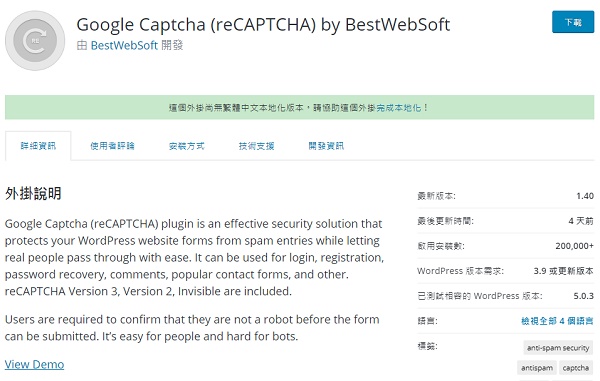
此外掛部分功能必須升級到收費會員才能使用,將reCAPTCHA套用到預設的帳號登入頁面,以及文章留言頁面都是免費的。個人認為對大部分網站而言,免費的功能就已經很夠用,若有特殊需求可再考慮升級為付費版。
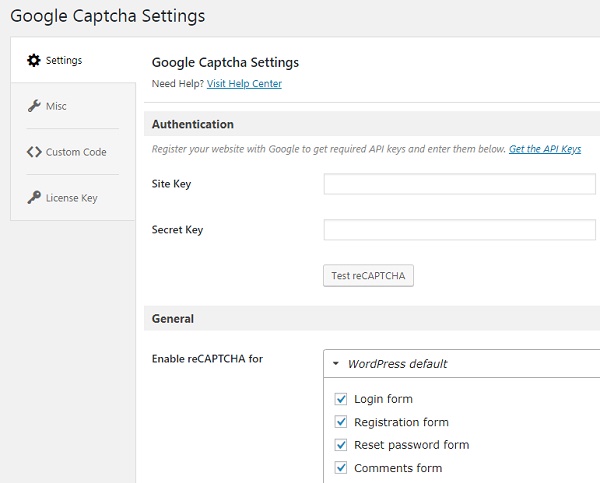
設定好之後測試一下,登出帳號後再重新登入,就會發現在登入畫面多了reCAPTCHA的「我不是機器人」打勾選項囉!
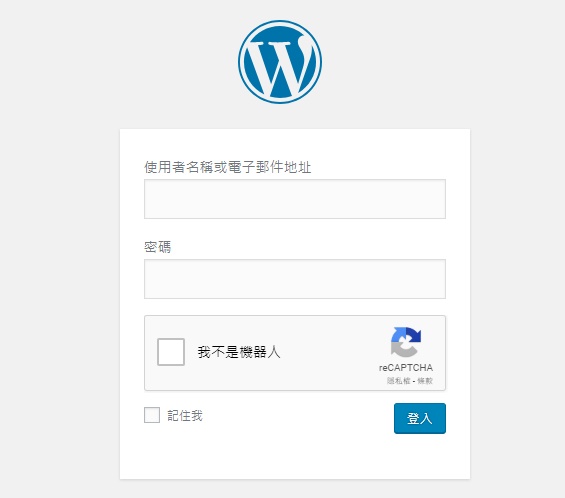
至於成效嘛,以Elena的經驗,自從安裝reCAPTCHA之後,就幾乎看不到網站又因受到攻擊而封鎖某IP的通知了。
是不是比想像中簡單很多呢?花個10分鐘,輕鬆安裝Google reCAPTCHA,讓網站多一層保護,降低被網頁機器人攻擊的機率吧!